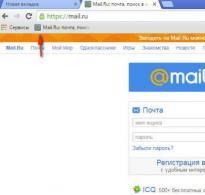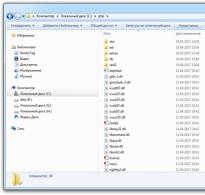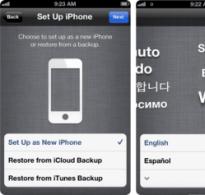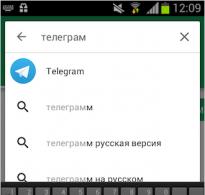Kako se prijaviti na svoju e-poštu. Kako saznati svoju email adresu
Čini se da je autorizacija na web servisu Mail.ru jednostavna operacija. Upisao sam svoju prijavu (tj. e-mail adresu), upisao svoju lozinku, kliknuo gumb "Prijava" - i to je to. Prikazuje se osobna stranica. Kako bi i trebalo biti.
Da, tako je, tako je. Ali postoje neke druge korisne nijanse prijave na uslugu Mail.ru koje mogu biti korisne vlasnicima računala i mobilnih uređaja. Pročitajte više o tome kako se možete prijaviti na e-poštu usluge u ovom članku.
Mail.ru na vašem računalu
Ako svojoj e-pošti pristupate nekoliko puta dnevno ili stalno radite s njom tijekom radnog dana, napravite oznaku u svom pregledniku za brzi pristup usluzi.
U pregledniku Google Chrome to se radi ovako:
1. Otvorite glavnu stranicu web portala.
2. Desnom tipkom miša kliknite prazan prostor na gornjoj ploči (nalazi se ispod adresne trake).
3. U kontekstualnom popisu funkcija kliknite na “Dodaj stranicu”.
4. Nakon aktiviranja ove naredbe, ikona Mail.ru pojavit će se na gornjoj ploči. Za brzi odlazak na web mjesto jednom kliknite lijevom tipkom miša.

Autorizacija
Prijava na poštu provodi se na posebnoj ploči koja se nalazi ispod logotipa:
1. U prvo polje unesite svoju prijavu. Ako je potrebno, promijenite naziv domene u padajućem izborniku: c @mail.ru, na primjer, @bk.ru (ako ste registrirali poštanski sandučić s tim nazivom).

2. Unesite svoju lozinku u donje polje.
3. Da biste otvorili svoj profil, kliknite na gumb "Prijava".

Bilješka. Vaša osobna stranica na društvenoj mreži web portala nalazi se u odjeljku "Moj svijet" (gornji izbornik vašeg računa).
Višestruko ovlaštenje
Postavljanje načina rada s višestrukim računima svodi se na sljedeće:
1. Nakon što se prijavite na svoj prvi račun, kliknite prijava u gornjem desnom kutu.

2. U bloku koji se pojavi kliknite "Dodaj poštanski sandučić".
3. U obrascu koji se pojavi unesite prijavu i lozinku drugog računa. Pritisnite "Prijava".

4. Da biste se prijavili na drugi račun putem prijave, ponovno otvorite ploču profila i kliknite na blok s njegovom adresom.

Pažnja! Na ovaj način svom računu možete dodati profile usluga trećih strana. Na primjer, Yandex, Gmail.
Dodaci pregledniku
Za brzo praćenje dolazne e-pošte koristite dodatak Mail.ru Checker. Može se povezati s preglednikom u službenoj trgovini aplikacija.

Nakon instaliranja dodatka za provjeru, kliknite njegovu ikonu na ploči web preglednika kako biste pročitali primljene poruke.

Ploča postavki otvara se klikom na gumb "francuski ključ".

U njemu možete konfigurirati vremenski interval za provjeru nove e-pošte i zvučno upozorenje. Nakon promjene opcija, ne zaboravite kliknuti gumb "Spremi".
Agent Mail.Ru
"Agent" je autonomni glasnik web portala. Omogućuje vam dopisivanje s primateljima bez prijave u svoj profil na web mjestu.
Da biste instalirali i pokrenuli Agent na svom računalu, slijedite ovaj vodič:
1. Na glavnoj stranici, ispod obrasca za prijavu, kliknite vezu "Mail.ru Agent".

2. Na ploči koja se otvori poništite okvir "Instaliraj Amigo i dodatne usluge" (Obavezno! Inače će se Messenger instalirati zajedno s dodatnim softverom).
3. Kliknite na zeleni gumb "Preuzmi".


4. Instalirajte preuzetu distribuciju. Pokrenite messenger.
5. Kako biste se prijavili na svoj osobni profil, unesite svoje korisničko ime i lozinku u prozor “Agent”, a zatim kliknite “Prijava”.

Bilješka. Za postavljanje dodatnih parametara veze (izbor protokola, utičnice, proxyja) kliknite opciju "Postavke" na vrhu prozora.


Mobilne aplikacije
(na primjeru Android OS-a)
Da biste koristili Mail.ru na mobilnom uređaju, morate otići na tržište aplikacija (ovisno o uređaju koji koristite - Google Play ili App Store) i instalirati posebnu aplikaciju. Ovaj postupak se izvodi ovako.
Da, kad se nečega trebate sjetiti, osobito hitno, osjećate napetost u svakoj vijugi glave. Svijest mahnito luta neuronima hemisfera u potrazi za pravim odgovorom. Ali sigurno mora biti u tim istim neuronima, samo se skriva, vjerojatno, u nekom skrovitom kutku sjećanja.
A ako imate sreće, istraživanje ne traje dugo: "Ma, tako je!" Oh, kako sam mogao zaboraviti! A ako ne... rezultati bi već mogli biti drugačiji. Recimo, kao oni Čehovljevi junaci koji su pogodili ime "konja"... Hmmm, samo im je slučaj pomogao.
Ali u našem slučaju, dragi čitatelju, da bismo saznali zaboravljenu email adresu, možemo napregnuti ne samo vlastitu glavu, već i računalo i resurse globalnih mreža. Vrlo je moguće da će nam moći pokazati e-mail (oh, koja je adresa ovog e-maila?!).
Dakle, neka tajna postane jasna. Ipak, pokušajmo pronaći adresu koja se izgubila u sjećanju.
1. Obratite se svojim prijateljima, poznanicima, kolegama, općenito svim onim ljudima s kojima ste se dopisivali e-mailom sa zahtjevom da vide vaše poruke na njihovim e-mail profilima. U pismima, u retku "Od" bit će vaša prijava e-pošte, odnosno adresa pošiljatelja.
2. Ako ste izgubljenu e-poštu koristili za registraciju na društvenim mrežama, web stranicama i forumima, tamo otvorite svoj račun (prijavite se) i idite na ploču osobnih podataka. U pravilu se na ploči prikazuje adresa navedenog poštanskog sandučića.
Primjer kako to učiniti na ok.ru:
Promijenite postavke (link ispod avatara) → kartica "Osnovno" → redak "Adresa e-pošte". pošta" (ovdje možete pronaći ono što nedostaje! - prijava u poštanski sandučić)
3. Pokušajte na tražilicama saznati koja je vaša e-mail adresa. Upišite svoje ime i prezime u traku za pretraživanje. Možda će se indeksirana stranica s tom istom e-poštom na društvenoj mreži ili online servisu koji ste koristili pojaviti u rezultatima pretraživanja.
4. Ako imate opciju "Automatsko popunjavanje" omogućenu u vašem pregledniku, postavite kursor u polje za prijavu (u autorizacijskoj ploči usluge pošte). Postoji mogućnost da će se adresa pojaviti u tooltip-u (padajući popis isječaka).
5. Otvorite postavku "Spremi lozinke" u svom pregledniku. Ako je omogućeno, a predmemorija nije izbrisana, prijava putem e-pošte bit će prikazana na popisu spremljenih vjerodajnica.

Primjer za Google Chrome:
Postavke → Lozinke i obrasci → Ponudi spremanje lozinki... → Uredi (link u istom retku)
Rješenja za pojedinačne usluge
Mail.ru
1. Unesite svoje ime i prezime u Google tražilicu (onako kako ste ih naveli u obrascu za prijavu) i pored dodajte naziv domene servisa - “mail.ru”.

Yandex.ru
Na Yandexu možete zatražiti svoju prijavu od tehničke podrške, imajući pri ruci druge identifikacijske podatke koji se koriste u povezanim uslugama sustava.
1. Otvorite odjeljak za pomoć u svom pregledniku - yandex.ru/support/passport/troubleshooting/problems_forgot-login-email.xml.

2. U tekstu uputa kliknite na jednu od predloženih metoda (ovisno s kojim podacima raspolažete).
Broj računa Yandex.Money
U obrascu navedite svoje osobne podatke (ime i prezime). U polju “Što se dogodilo” navedite svoj zahtjev (zamolite tehničku podršku da vam dostavi vašu e-mail prijavu). Unesite svoj ID Yandex novčanika i navedite drugu valjanu e-poštu za povratne informacije. Kada dovršite svoju prijavu, kliknite gumb "Pošalji".

ID brojača u Metrici
Ako na svojoj web stranici koristite Yandex Metrics, na stranici koja se otvori navedite njen ID (prikazuje se u HTML kodu izgleda) ili adresu web stranice. Dodatno: u polju “Poruka” postavite zahtjev za email adresu. Navedite svoju kontakt e-poštu.


Unesite broj kampanje ili oglasa i sve ostale potrebne podatke (pogledajte polja obrasca).

3. Nakon podnošenja prijave s podacima za provjeru, tehnička podrška Yandexa poslat će vam prijavu u poštanski sandučić na navedenu e-poštu.
Gmail
Metoda br. 1
Ako ste koristili e-poštu na mobilnom uređaju sa sustavom Android, otvorite njegove postavke i idite na: Računi → odjeljak Google. Na ploči koja se otvori vidjet ćete svoju prijavu.
Metoda br. 2
1. Na stranici za prijavu putem e-pošte, ispod retka za prijavu, kliknite "Pronađi račun".

2. U izborniku koji se otvori odaberite način oporavka:
- dodatnom e-poštom;
- telefonom.
3. Unesite svoje ime i prezime.
4. Navedite podatke za potvrdu. Sukladno tome, adresa dodatnog poštanskog sandučića ili broja mobitela.

5. Pritisnite polje "Ja nisam robot". Izvršite ispitni zadatak.
6. Nakon potvrde prava na poštanski sandučić, Gmail servis će Vam poslati mail adresu putem e-pošte ili telefona (putem SMS poruke).
Sretno s vraćanjem pristupa vašem poštanskom sandučiću! .







To je to, registracija je dovršena, sada možete koristiti ovu uslugu za čitanje i slanje e-pošte, kao i za korištenje drugih značajki pošte na mail.ru.
Kako se prijaviti na kreiranu poštu
Prijava u mail ru mail može se obaviti na nekoliko načina.
Putem obrasca za autorizaciju
Trebali biste otići na web mjesto mail.ru, a zatim pronaći vezu "Ulaz" i kliknite na njega.



Prijava u mail ru mail ne razlikuje se puno od prijave u mail putem obrasca za autorizaciju. Također trebate kliknuti na gumb "Ulaz", zatim unesite svoje podatke (prijavu i lozinku) te u posebnom obrascu odaberite domenu svoje e-pošte.
Ispravno postavljanje poštanskog sandučića
Mnogi ljudi koji koriste mail ru zainteresirani su za pravilno postavljanje svog poštanskog sandučića. To se radi vrlo jednostavno, morate slijediti ove korake:

Zaključak
Nadamo se da vam je ovaj članak bio koristan, tako da sada možete stvoriti i otvoriti mail ru mail u bilo koje vrijeme.
Kada se ne možete prijaviti u poštu na Mail.ru, razlozi za to mogu biti različiti. Pomoći ćemo vam razumjeti i riješiti problem.
Prvo se pokušajte prijaviti putem “Prijava” (Otvara se u novom prozoru). Ovo je vrlo jednostavna i praktična početna stranica. Kliknite na poveznicu ispod - otvorit će se prozor i vidjet ćete početnu stranicu za prijavu za sve stranice. Također će biti Mail.ru - tamo kliknite "Prijava":
Piše "Nevažeće korisničko ime ili lozinka"
Ako Mail.ru kaže "Korisničko ime ili lozinka koju ste unijeli je netočna", Najvjerojatnije ste malo pogriješili prilikom unosa korisničkog imena (e-mail adrese) ili lozinke. Shvatite da čak i ako pogriješite u jednom znaku, nećete se moći prijaviti na Mail. Uostalom, to i jest smisao prijave s lozinkom - na stranicu može ući samo onaj tko točno zna ime i lozinku! Dakle, provjerite redom:
Jeste li ispravno unijeli svoju prijavu? Možda ga je napisao ruskim slovima, a trebao je napisati na engleskom? Jeste li ispravno odabrali svoju domenu (onaj dio adrese koji dolazi nakon " @ " - Na primjer, mail.ru ili list.ru). Morate odabrati svoju domenu. Najvažnije je jeste li ispravno upisali lozinku? Ako je vaša lozinka napisana malim slovima, možda biste je trebali unijeti velikim slovima? Je li tipka Caps Lock na vašoj tipkovnici slučajno pritisnuta ili je svjetlo isključeno? Ili je odjednom uključen pogrešan jezik - potreban vam je engleski, ali imate ruski? Pokušajte ponovno.
Ako to ne uspije, postoji izlaz - morate vratiti pristup i dobiti novu lozinku (a zatim je možete promijeniti u što god želite). Pogledajte dalje u našim uputama o tome kako obnoviti lozinku.
Najvjerojatnije netočno unosite svoju prijavu. Reći ćete: "Kako to da je uvijek bilo ispravno, a sada je krivo?!" Zašto ne postoji?" - i evo zašto: ako pogriješite čak iu jednom pismu, tada Mail.ru neće razumjeti i reći će da ne postoji takva adresa. Uzmite si vremena, zapamtite točnu adresu. Pronađite to negdje na komadu papira ili pitajte drugu osobu.
Prvo se pokušajte prijaviti sa svog računala. To znači prijavu unosom korisničkog imena i lozinke. Ako ste već prijavljeni na računalu, ovo se ne računa - prvi klik "Izlaz" u gornjem desnom kutu.
Dakle, otvorite stranicu za prijavu na Mail.ru, unesete svoje korisničko ime i lozinku i kliknete "Ući". Onda sve ovisi o tome je li radilo na računalu ili ne. Ako radi, ali ne radi na vašem telefonu, potpuno izbrišite lozinku na telefonu i unesite je ponovo. A ako se ni vi ne možete prijaviti na svoje računalo, onda ne možete bez ponovnog postavljanja lozinke ako želite vratiti pristup. Pročitajte dalje o tome:
Što da radim ako lozinka ne radi, ako se ne sjećam ili sam zaboravio lozinku?
Morate vratiti pristup i dobiti novu lozinku. Kliknite na poveznicu "Zaboravili ste zaporku"— nalazi se na ekranu gdje unosite svoju prijavu i lozinku. Ili možete samo kliknuti ovdje: Započni oporavak lozinke. Otvorit će se stranica na kojoj trebate unijeti svoju prijavu i označiti svoju domenu (ono što dolazi u adresi nakon “ @ "). Na primjer, ako je vaša adresa [e-mail zaštićen] , zatim upisujete svoju prijavu Vasja i odaberite domenu mail.ru. Zatim pritisnite tipku "Vratiti".
Od vas će se tražiti da odaberete jednu od metoda oporavka zaporke:
- Odgovorite na sigurnosno pitanje— ako ste unaprijed postavili odgovor na tajno pitanje, unesite ga (i šifru sa slike). Klik "Vrati lozinku". Ako je odgovor točan, možete odmah promijeniti lozinku. Ako se ne možete sjetiti odgovora, kliknite – Ne sjećam se odgovora. Zatim se možete obratiti podršci za Mail.ru za pomoć (možda ćete morati pričekati tri do pet dana).
- Pošaljite vezu za oporavak lozinke na dodatnu adresu e-pošte— ako ste naveli dodatnu e-mail adresu, odaberite je i kliknite "Vratiti". Zatim idite na taj poštanski sandučić i poslat će vam poveznicu za poništavanje lozinke. A ako više nemate pristup dodatnom poštanskom sandučiću, kliknite "Nemam pristup ovim kutijama."
- Pošaljite kod za oporavak lozinke na svoj broj mobilnog telefona- najprikladniji način. Ako je vaša stranica povezana s mobilnim telefonom, odaberite njegov broj i kliknite "Primi kod putem SMS-a." SMS s tajnim kodom bit će poslan na vaš telefon. Unesite je na stranicu i odmah možete postaviti novu lozinku. Ako telefon više nije tu, pritisnite “Nemam pristup navedenim brojevima telefona” i odaberite drugu metodu.
Neke metode oporavka možda neće biti dostupne - sve ovisi o tome koje ste podatke dali Mail.ru.
Kada napravite novu lozinku, svakako je zapamtite. A ako vaša stranica nije povezana s mobilnim telefonom, učinite to odmah. Tada možete jednostavno vratiti pristup putem SMS-a, ako je potrebno.
Kako vratiti pristup Mail.ru pošti ako nemate telefon?
Ako više nemate telefon s kojim je e-pošta bila povezana, pokrenite uobičajeni postupak oporavka pomoću veze "Zaboravili ste zaporku" i odaberite opciju "Nemam pristup navedenom broju telefona." Zatim će se od vas tražiti da ispunite obrazac za vraćanje pristupa - nakon toga ćete morati pričekati dok se vaša prijava ne razmotri. Također možete vratiti pristup svom Mail.ru poštanskom sandučiću bez telefona pomoću ove veze.
Što trebam učiniti ako sam zaboravio svoju prijavu na Mail.ru (adresu, naziv poštanskog sandučića)?
Kako saznati svoju prijavu? Mail.ru vam o tome neće govoriti. Kontaktirajte nekoga s kim ste se prethodno dopisivali i pitajte ga za svoje korisničko ime (mail adresu). Neka pronađu u sebi Inbox pisma od vas ili za Poslano- pisma tebi. Također provjerite postavke na svojim društvenim mrežama, internetskim trgovinama, drugim stranicama, aplikacijama na svom telefonu i u spremljenim lozinkama u pregledniku - tamo možete pronaći svoju adresu e-pošte. Samo ako saznate svoju adresu e-pošte (također poznatu kao vaša prijava za Mail.ru), možete vratiti pristup.
Možda neki tehnički posao na Mail.ru?
Vrlo je rijetko, ali događa se da tako velika stranica kao što je Mail.ru nije dostupna. Provjerite radi li Mail.ru trenutno: Što nije u redu s Mail.ru? Nije li ovo samo otvaranje za vas ili za sve? Ako vam se da "Iz tehničkih razloga, vaš poštanski sandučić je privremeno nedostupan," Dakle, treba čekati: sad tamo nešto popravljaju.
Pokušajte riješiti svoje probleme
Obrišite predmemoriju, kolačiće (privremene datoteke) u pregledniku
Idite na postavke svog preglednika (ovo je program putem kojeg pregledavate internet) i izbrišite predmemoriju i kolačiće (ovo se također može zvati "Izbriši privremene datoteke"). Možda su vam na putu i ne možete se normalno prijaviti - ali izgleda da Mail.ru ne radi.
Kako očistiti predmemoriju? To se radi malo drugačije u različitim preglednicima, ali suština je ista. Trebate otići na određeno mjesto u izborniku i tamo kliknuti gumb koji briše privremene datoteke.
Najvjerojatnije je vaš preglednik GoogleBot.
Pokušajte s drugim preglednikom
Preglednik je program koji koristite za pregled stranica na internetu. Trenutno koristite GoogleBot preglednik. Možda je tu problem? Ako imate drugi preglednik na računalu, pokušajte se preko njega prijaviti na Mail.ru. Ako nema drugog preglednika, preuzmite ga i instalirajte - jednostavno je. Preporučujemo da isprobate Chrome ili Firefox.
Provjerite ima li virusa
Koji antivirusni imate? On radi? Ažurira li se? Sve je u redu? Pokrenite potpuno skeniranje vašeg računala.
Ako nemate antivirus ili se prestao ažurirati, to je jako loše. Vaše računalo nije zaštićeno od virusa, a ako se ne možete prijaviti na Mail.ru, to nije najgore što se može dogoditi. Preporučujemo da kupite antivirus. Obično se pretplata kupuje na godinu dana i zatim se obnavlja.